oppo 怎么护眼
PO手机提供了多种护眼功能,帮助用户在使用设备时减少对眼睛的伤害,以下是详细的操作指南和相关建议:

-
基础护眼模式设置
- 路径一(常规步骤):进入「设置 > 显示与亮度」,找到“护眼模式”或“夜间护眼模式”,点击开启即可,该模式会降低屏幕蓝光辐射,并将色温调整为更柔和的暖色调,减轻视觉疲劳,部分机型支持进一步调节屏幕颜色平衡(通过滑动条选择较冷/暖的色调),甚至可选“彩屏显示”(保留色彩真实性)或“黑白显示”(最大限度减少刺激)。
- 快捷方式:从桌面下滑打开工具栏,右滑至另一侧即可直接点击【护眼模式】按钮快速切换,这种方式无需进入多级菜单,适合追求效率的用户。
-
进阶功能扩展
- 低亮无频闪护眼:仍在「设置 > 显示与亮度」区域,可单独开启此功能,它在低亮度下减少屏幕闪烁现象,有效缓解因频闪导致的视觉不适;不过可能会略微增加噪点,但实际使用中对观感影响较小,此模式特别适合暗光环境长时间阅读场景。
- 定时自动切换:用户可设定特定时间段自动启用护眼模式,例如夜晚自动转入夜间模式、日出后恢复亮色主题,系统还支持智能识别环境光线变化进行动态适配,实现类似“管家式”的自动化管理。
-
个性化深度定制

- 色温与效果微调:启动护眼模式后,用户能自由拖动滑块调整屏幕色温偏向,兼顾护眼需求与内容辨识度,阅读文字较多的场景可选择偏黄的暖光,而观看图片时则适当保留冷调以维持色彩准确度。
- 暗色模式增强选项:在暗色体系中提供“增强”“适中”“柔和”三档强度选择,同时允许单独控制壁纸及图标亮度,确保不同应用间的视觉统一性,这种分级设计既满足多样化需求,又避免一刀切式的生硬切换。
-
实用技巧补充
- 与电池管理的协同优化:由于护眼模式通常伴随亮度下调,客观上有助于延长续航时间,建议搭配系统的省电策略使用,尤其适合外出旅行等充电不便的场景。
- 第三方应用辅助方案:对于需要更高精度控制的高级用户,应用商店提供的专业护眼APP能够实现分时段多级调节、色域过滤等精细化管控,形成系统级防护之外的补充防线。
| 功能名称 | 核心作用 | 适用场景举例 | 操作要点提示 |
|---|---|---|---|
| 基础护眼模式 | 降低蓝光+暖色温 | 日常浏览、社交聊天 | 优先通过设置菜单永久开启 |
| 低亮无频闪 | 消除可见频闪干扰 | 夜间关灯后卧床刷手机 | 接受轻微噪点换取舒适度提升 |
| 定时自动切换 | 根据日程规律智能化启闭 | 上班族朝九晚五固定作息 | 利用生物钟培养健康用机习惯 |
| 暗色模式分级调控 | 灵活匹配环境光照条件 | 会议室投影演示/影院观影 | 类型手动干预显示参数 |
以下为关于OPPO护眼功能的常见问题解答:
FAQs 问:开启护眼模式后屏幕发黄是否正常? 答:这是正常现象,护眼模式通过提高色温来过滤有害蓝光,会使屏幕呈现偏黄色调,若感觉色彩失真明显,可在设置中适当向“较冷”方向微调滑块,在护眼与显色之间取得平衡。

问:能否与其他显示模式同时使用? 答:可以但存在优先级顺序,当启用护眼模式时,系统会暂时禁用其他可能冲突的功能(如自动色温适应),建议优先保证护眼功能的有效性,再考虑叠加使用深色主题等辅助特性。
通过合理运用上述功能组合,OPPO用户不仅能在不同光照条件下获得舒适的视觉体验,还能构建多层次的眼睛保护体系,值得注意的是,任何技术手段都不能替代科学的用眼习惯,建议每连续使用电子设备
版权声明:本文由环云手机汇 - 聚焦全球新机与行业动态!发布,如需转载请注明出处。


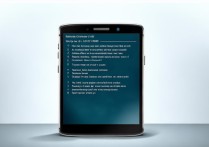


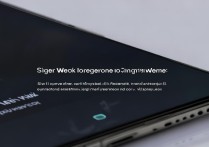






 冀ICP备2021017634号-5
冀ICP备2021017634号-5
 冀公网安备13062802000102号
冀公网安备13062802000102号